|
VERSATILES  

Pour traduire ce tutoriel j'ai utilisé PSPX9 et PSP2020, mais il peut également être exécuté avec les autres versions. Suivant la version utilisée, vous pouvez obtenir des résultats différents. Depuis la version X4, la fonction Image>Miroir a été remplacée par Image>Renverser horizontalement, et Image>Renverser avec Image>Renverser verticalement . Dans les versions X5 et X6, les fonctions ont été améliorées par la mise à disposition du menu Objets. Avec la nouvelle version X7, nous avons encore Image>Miroir et Image>Renverser/Retourner, mais avec nouvelles différences. Voir les détails à ce sujet ici Certaines dénominations ont changées entre les versions de PSP. Les plus frequentes dénominations utilisées:   English translation here English translation here Vos versions ici Vos versions ici Nécessaire pour réaliser ce tutoriel:  Matériel de Maria José. (ici les liens vers les sites des créateurs du matériel)  consulter, si nécessaire, ma section des filtres ici Filters Unlimited 2.0 ici Mura's Meister - Copies ici Mura's Meister - Perspective Tiling ici Graphics Plus - Vertical Mirror ici Simple - Top Left Mirror ici Filter Factory Gallery C - Versa-tile ici Mura's Seamless - Emboss at Alpha ici Eye Candy 4000 - Motion Trail ici Filtres Simple, Factory Gallery, Graphics Plus et Mura's Seamless peuvent être utilisés seuls ou importés dans Filters Unlimited. voir comment le faire ici. Si un filtre est fourni avec cette icône,  en fonction des couleurs utilisées, vous pouvez changer le mode mélange et l'opacité des calques. Dans les plus récentes versions de PSP, vous ne trouvez pas le dégradé d'avant plan/arriére plan ou Corel_06_029. Vous pouvez utiliser le dégradé des versions antérieures. Ici le dossier Dégradés de CorelX.  Ouvrir le masque dans PSP et le minimiser avec le reste du matériel. Placer en avant plan la couleur foncée #696259 et en arrière plan la couleur claire #e0d3c0. 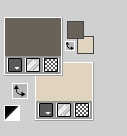 Préparer en avant plan un dégradé de premier plan/arrière plan, style Linéaire. 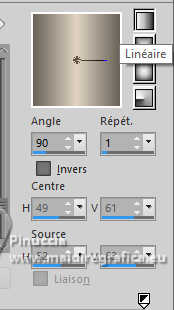 1. Ouvrir alphachannel-versatiles Fenêtre>Dupliquer ou sur le clavier shift+D pour faire une copie.  2. Fermer l'original. La copie, qui sera la base de votre travail, n'est pas vide, mais contient les sélections enregistrées sur le canal alpha. Remplir  l'image transparente du dégradé. l'image transparente du dégradé.3. Effets>Modules Externes>Filters Unlimited 2.0 - Filter Factory Gallery C - Versa-Tile, par défaut. 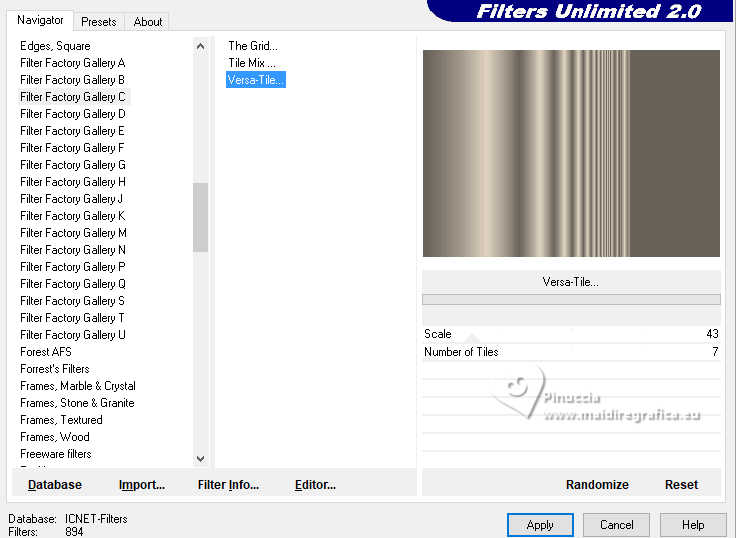 4. Activer l'outil Baguette magique  , progressivité 70 , progressivité 70  , ,et cliquer dans la partie colorée pour la sélectionner. 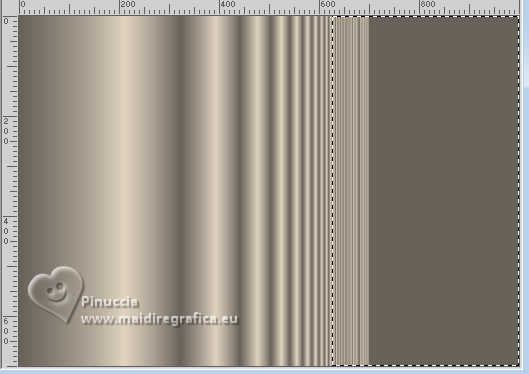 5. Effets>Effets de textures>Textile couleur du tissage: couleur d'avant plan couleur des interstices: couleur d'arrière plan 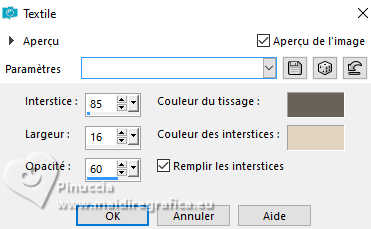 Sélections>Désélectionner tout. 6. Sélections>Charger/Enregistrer une sélection>Charger à partir d'un canal alpha. La sélection Selection #1 est déjà disponible. On doit seulement cliquer sur Charger. 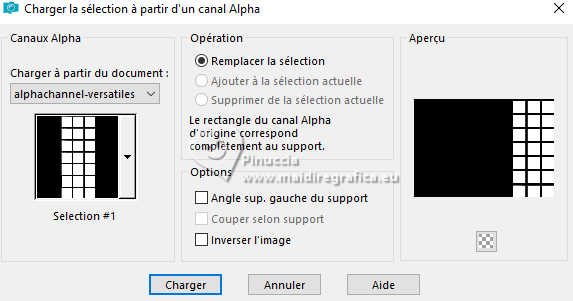 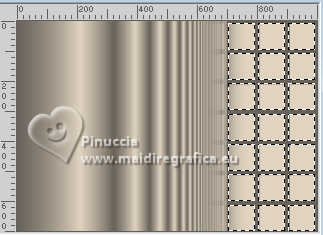 7. Effets>Effets de textures>Mosaïque. 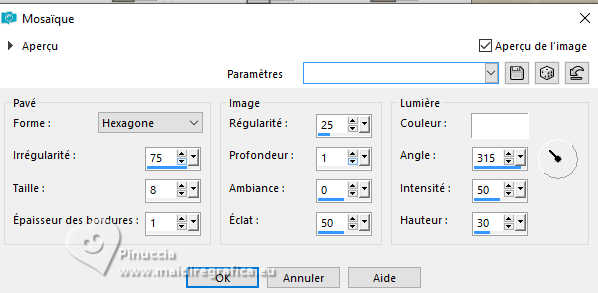 Sélections>Désélectionner tout. 8. Effets>Effets d'image>Mosaïque sans jointures.  9. Effets>Effets de réflexion>Miroir rotatif, par défaut.  10. Effets>Modules Externes>Graphics Plus - Vertical Mirror, par défaut. 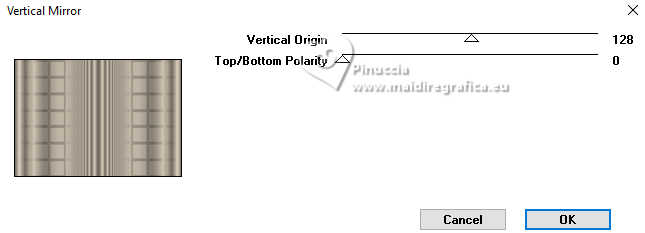 11. Sélections>Charger/Enregistrer une sélection>Charger à partir d'un canal alpha. Ouvrir le menu des sélections et charger la sélection Selection #2 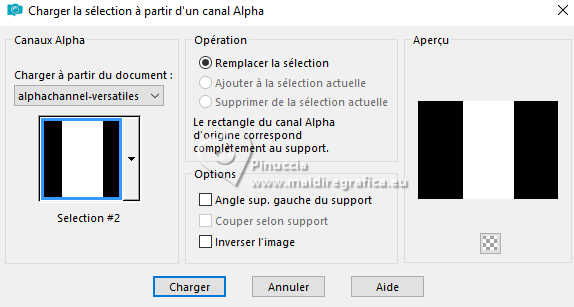  Sélections>Transformer la sélection en calque. Effets>Effets 3D>Ombre portée, couleur noire.  12. Sélections>Modifier>Contracter - 30 pixels. Effets>Effets 3D>Ombre portée, comme précédemment.  13. Sélections>Modifier>Contracter - 30 pixels. Presser CANC sur le clavier  Effets>Effets 3D>Ombre portée, comme précédemment.  14. Sélections>Modifier>Contracter - 30 pixels. Vous positionner sur le calque Raster 1. Sélections>Transformer la sélection en calque. Réglage>Flou>Flou gaussien - rayon 30.  15. Vous positionner sur le calque Sélection transformée. Calques>Fusionner>Fusionner le calque de dessous. Sélections>Désélectionner tout. 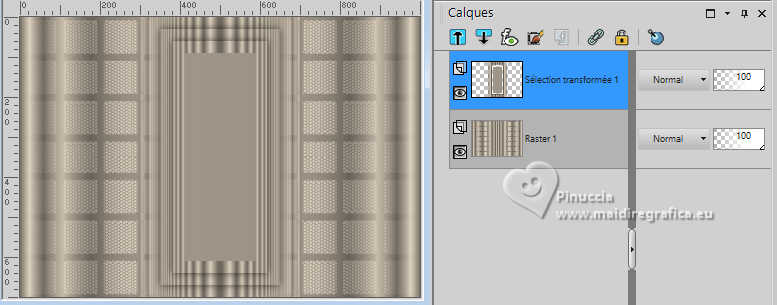 16. Image>Redimensionner, à 80%, redimensionner tous les calques décoché. 17. Effets>Effets géométriques>Cylindre vertical. 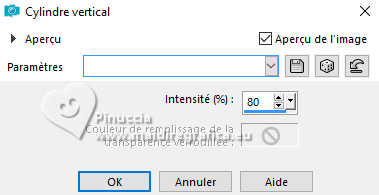 18. Sélections>Charger/Enregistrer une sélection>Charger à partir d'un canal alpha. Ouvrir le menu des sélections et charger la sélection Selection #3 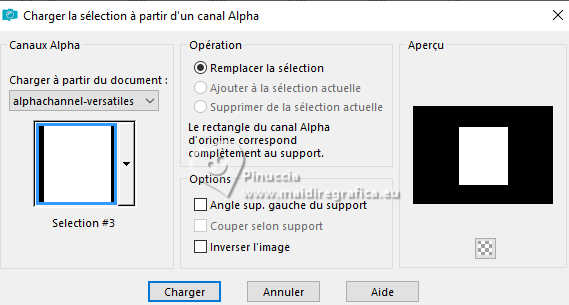 19. Réglage>Ajouter/Supprimer du bruit>Ajouter du bruit. 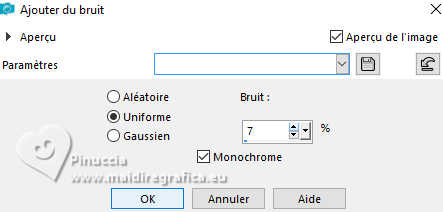 20. Réglage>Netteté>Netteté. 21. Calques>Nouveau calque raster. Ouvrir le misted misted-versatiles 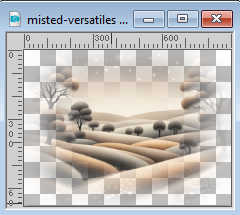 Édition>Copier. Revenir sur votre travail et Édition>Coller dans la sélection. 22. Sélections>Modifier>Contracter - 10 pixels. Effets>Effets 3D>Ombre portée, comme précédemment.  Calques>Fusionner>Fusionner le calque de dessous. Sélections>Désélectionner tout. 23. Image>Redimensionner, à 60%, redimensionner tous les calques décoché. 24. Effets>Modules Externes>Mura's Meister - Copies. 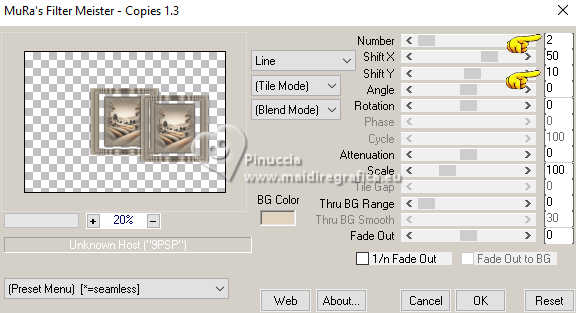 25. Calques>Dupliquer. Image>Miroir>Miroir horizontal. Calques>Agencer>Déplacer vers le bas. Vous positionner sur le calque de dessus, Sélection transformée 1. Calques>Fusionner>Fusionner le calque de dessous. 26. Touche K pour activer l'outil Sélecteur  Position horiz.: 64,00 - Position vert.: 74,00. 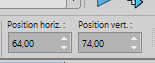 Touche M pour désélectionner l'outil. Effets>Effets 3D>Ombre portée, comme précédemment.  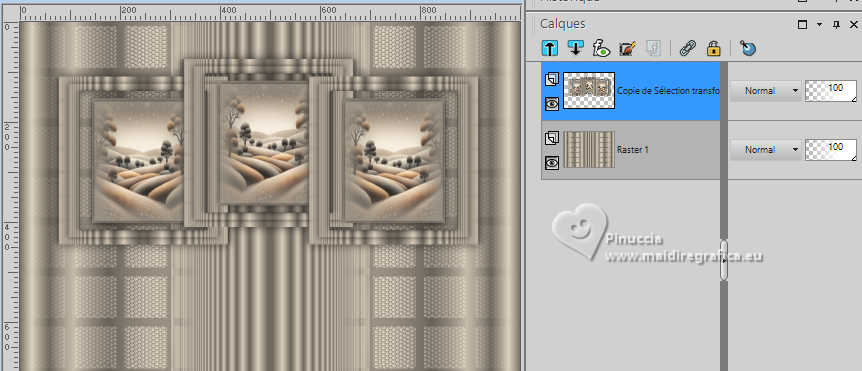 Vous positionner sur le calque Raster 1. Réglage>Netteté>Davantage de netteté. 27. Calques>Dupliquer. Effets>Modules Externes>Mura's Meister - Perspective Tiling, par défaut.  28. Outil Sélecteur (K)  tirer le noeud central supérieur vers le bas, jusqu'a 450 pixels. 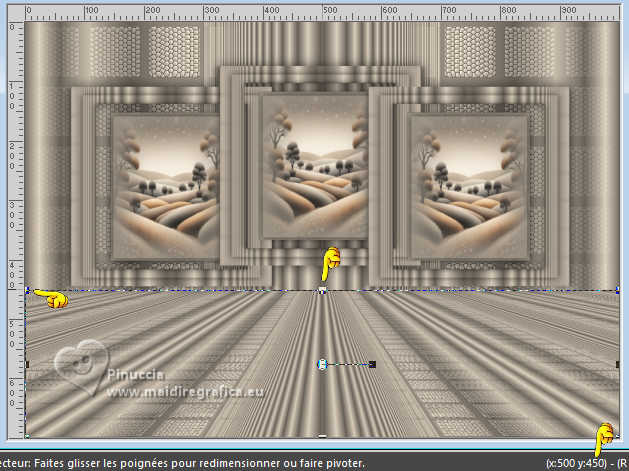 29. Activer l'outil Baguette magique  , progressivité 80 , progressivité 80  , ,et cliquer dans la partie transparente pour la sélectionner. 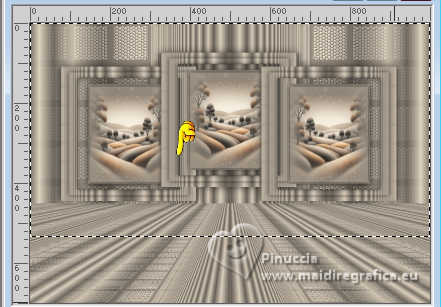 Presser +/-10 fois CANC sur le clavier.  Sélections>Désélectionner tout. 30. Placer en avant plan la Couleur. Calques>Nouveau calque raster. Remplir  le calque avec la couleur foncée d'avant plan #696259. le calque avec la couleur foncée d'avant plan #696259.31. Calques>Nouveau calque de masque>A partir d'une image. Ouvrir le menu deroulant sous la fenêtre d'origine et vous verrez la liste des images ouvertes. Sélectionner le masque 062_Silvie_Mask_Deco6JU.  Calques>Fusionner>Fusionner le groupe. 32. Effets>Modules Externes>Mura's Seamless - Emboss at Alpha, par défaut. 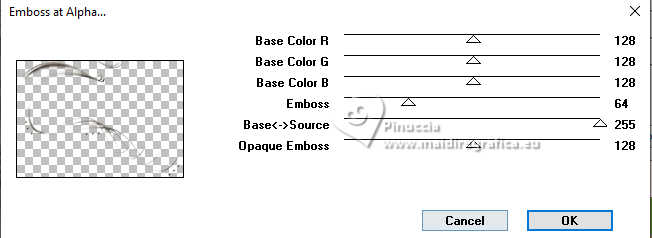 33. Effets>Modules Externes>Eye Candy 4000 - Motion Trail. 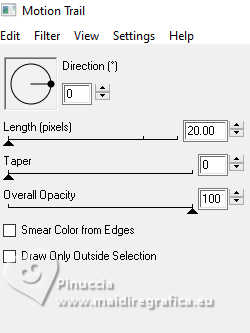 Placer le calque en mode Luminance (héritée). Calques>Agencer>Placer en haut de la pile. La tag et les calques - adapter Mode mélange et opacité à votre goût. 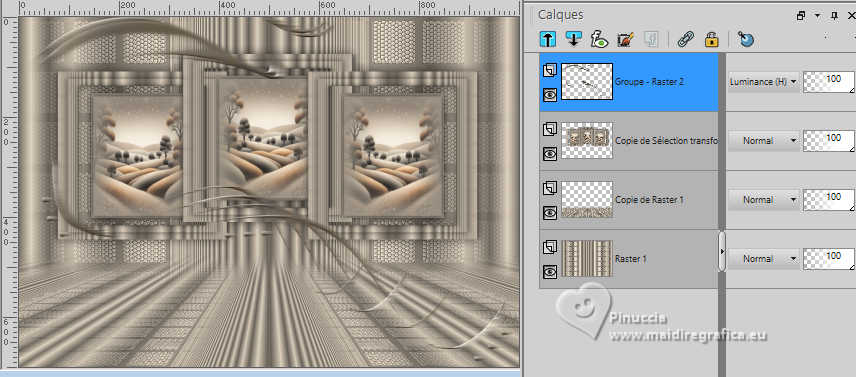 34. Ouvrir le tube de la femme image-AI-tube-MJ 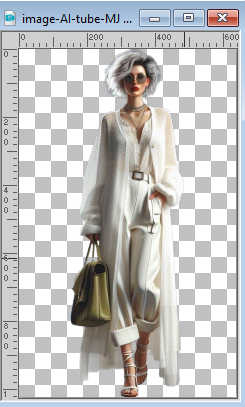 Édition>Copier. Revenir sur votre travail et Édition>Coller comme nouveau calque. Image>Redimensionner, à 66%, redimensionner tous les calques décoché. Déplacer  le tube à gauche. le tube à gauche.Effets>Effets 3D>Ombre portée, à choix. 35. Ouvrir le tube déco image-AI-vase-tube-MJ  Édition>Copier. Revenir sur votre travail et Édition>Coller comme nouveau calque. Image>Redimensionner, à 45%, redimensionner tous les calques décoché. Déplacer  le tube en bas à droite. le tube en bas à droite.Effets>Effets 3D>Ombre portée, à choix. 36. Image>Ajouter des bordures, 1 pixel, symétrique, couleur claire d'arrière plan #e0d3c0. Image>Ajouter des bordures, 1 pixel, symétrique, couleur foncée d'avant plan #696259. Image>Ajouter des bordures, 1 pixel, symétrique, couleur claire d'arrière plan #e0d3c0. 37. Sélections>Sélectionner tout. Édition>Copier Image>Ajouter des bordures, 50 pixels, symétrique, couleur blanche #ffffff. 38. Sélections>Inverser. Édition>Coller dans la sélection - l'image de l'étape 37. 39. Réglage>Flou>Flou directionnel ou Flou de mouvement. 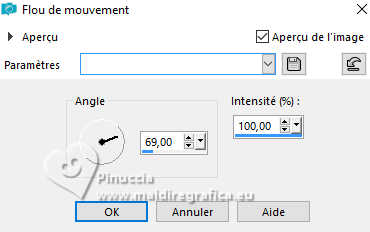 40. Effets>Modules Externes>Simple - Top Left Mirror. 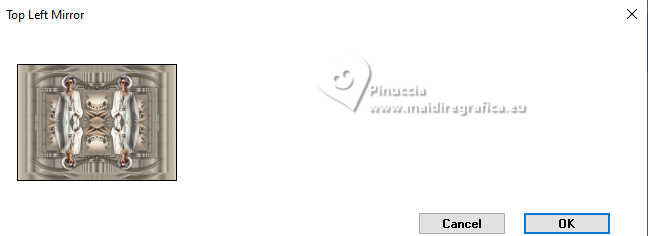 41. Réglage>Netteté>Davantage de netteté. Effets>Effets 3D>Ombre portée, couleur noire.  42. Sélections>Sélectionner tout. Sélections>Modifier>Contracter - 25 pixels. Effets>Effets 3D>Ombre portée, comme précédemment  43. Sélections>Modifier>Agrandir - 5 pixels. Effets>Effets 3D>Ombre portée, comme précédemment  Sélections>Désélectionner tout. 44. Ouvrir deco-borders-MJ 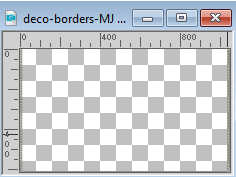 Édition>Copier. Revenir sur votre travail et Édition>Coller comme nouveau calque. 45. Signer votre travail. Image>Ajouter des bordures, 1 pixel, symétrique, couleur foncée d'avant plan #696259. 46. Image>Redimensionner, 1000 pixels de largeur, redimensionner tous les calques coché. Enregistrer en jpg. Pour les tubes de ces versions merci Luz Cristina  Violine et Luz Cristina   Si vous avez des problèmes, ou des doutes, ou vous trouvez un link modifié, ou seulement pour me dire que ce tutoriel vous a plu, vous pouvez m'écrire. |